Edge浏览器是微软旗下一款很实用的网页浏览工具,用户们在这里能够浏览各种页面,有些小伙伴在打开软件的时候,显示的英文而不是中文,想要对软件的首选语言进行设置,但是不知
Edge浏览器是微软旗下一款很实用的网页浏览工具,用户们在这里能够浏览各种页面,有些小伙伴在打开软件的时候,显示的英文而不是中文,想要对软件的首选语言进行设置,但是不知道要在哪里进行操作,针对这个问题,接下来纯净之家自由互联小编就来和大伙分享解决方法,一起来看看详细的操作步骤吧。
Edge首选语言设置方法:
1、双击打开软件,点击右上角的三个点. . .按钮。
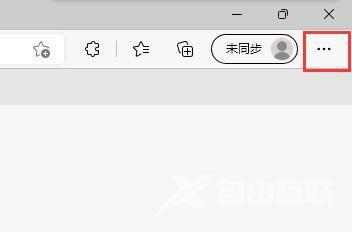
2、接着点击下方选项列表中的设置。
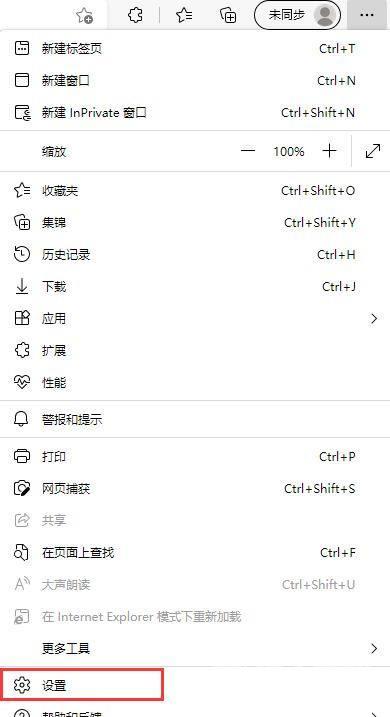
3、在打开的界面中,点击左侧栏中的语言选项、
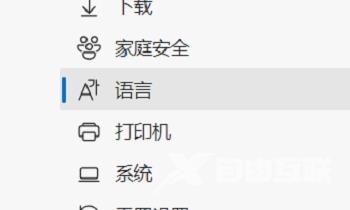
4、然后找到右侧中的首选语言,并对其进行选择设置即可。
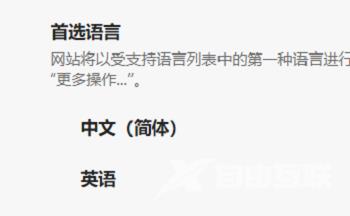 【文章出处:建湖网站制作 http://www.1234xp.com/jianhu.html 欢迎留下您的宝贵建议】
【文章出处:建湖网站制作 http://www.1234xp.com/jianhu.html 欢迎留下您的宝贵建议】
